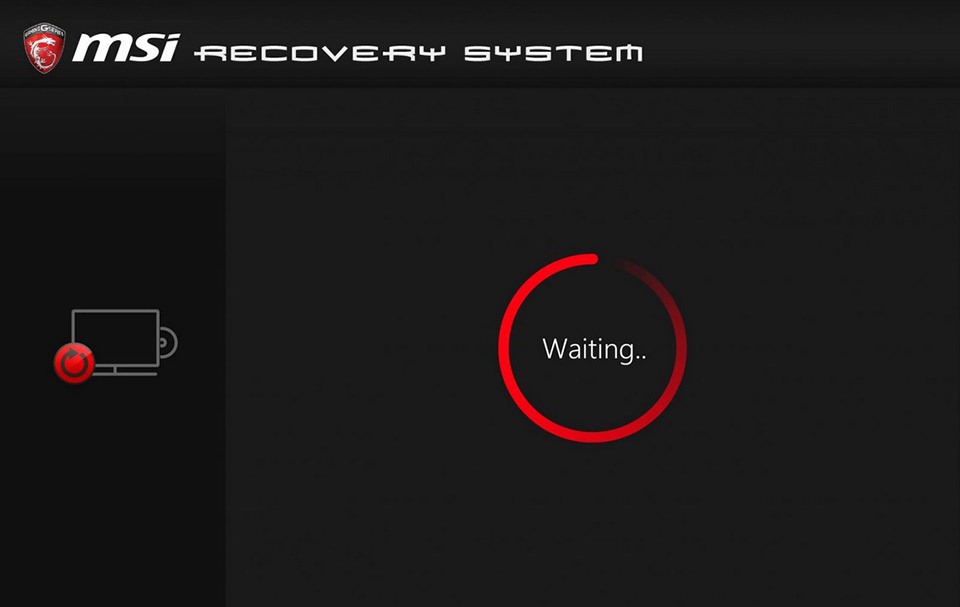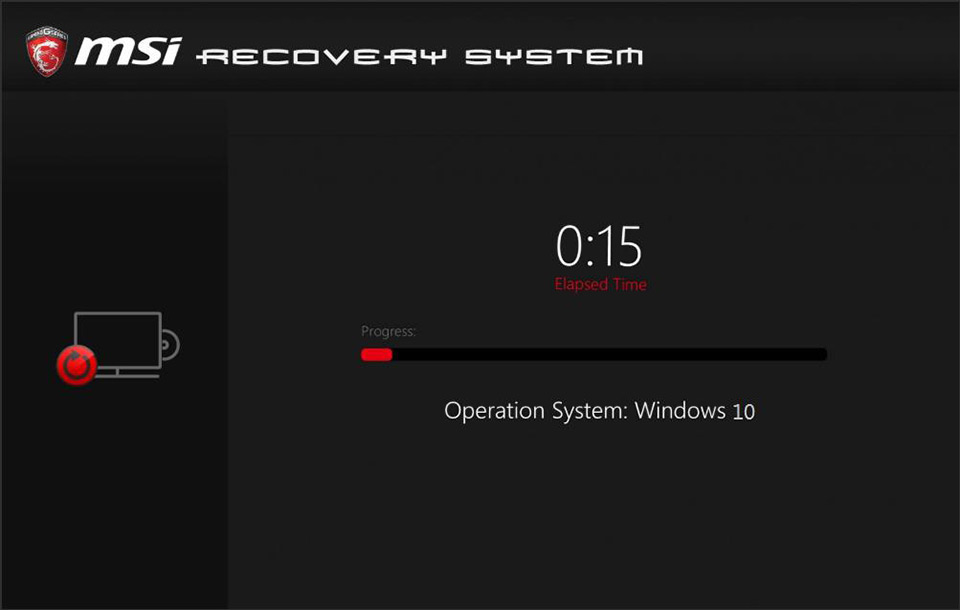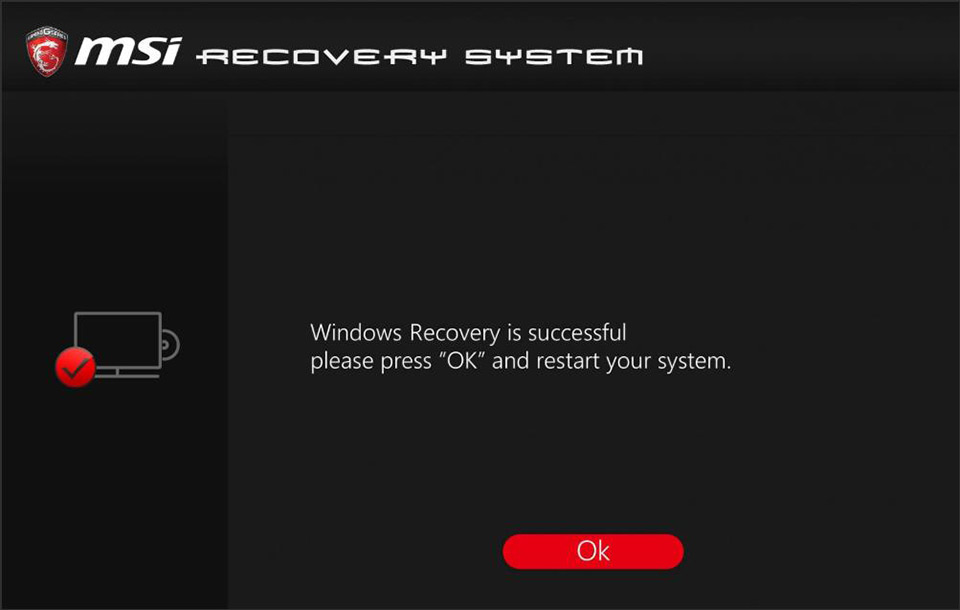¿Cómo utilizar MSI Burnrecovery?
Siga los pasos a continuación (solo para escritorio con sistema Windows precargado MSI).
La función principal de "MSI Burnrecovery" es ayudar al usuario a crear los medios de recuperación del sistema con los datos dentro de la partición de recuperación del Sistema Además, Burnrecovery admite "DVD", "Unidad flash USB" o "Imagen ISO". El medio de recuperación se puede usar como una herramienta de recuperación cuando el área de la partición de recuperación no se puede usar o reemplazar con un nuevo almacenamiento del sistema
MSI recomienda que todos los usuarios creen una copia de seguridad del sistema con la herramienta Burnrecovery. Los medios de recuperación pueden ayudarlo a recuperar su sistema en la mayoría de los casos.
(Advertencia): al utilizar MSI BurnRecovery para crear un DVD de recuperación, es posible que el sistema requiera el DVD 9 durante el proceso de creación del DVD de recuperación.
- Cómo utilizar "MSI Burnrecovery" para crear medios de recuperación
- Cómo utilizar los medios de recuperación creados por "MSI Burn recovery" para la recuperación del sistema.
Cómo utilizar "MSI Burnrecovery" para crear medios de recuperación
Nota): Conserve el complemento del adaptador de corriente durante el proceso.
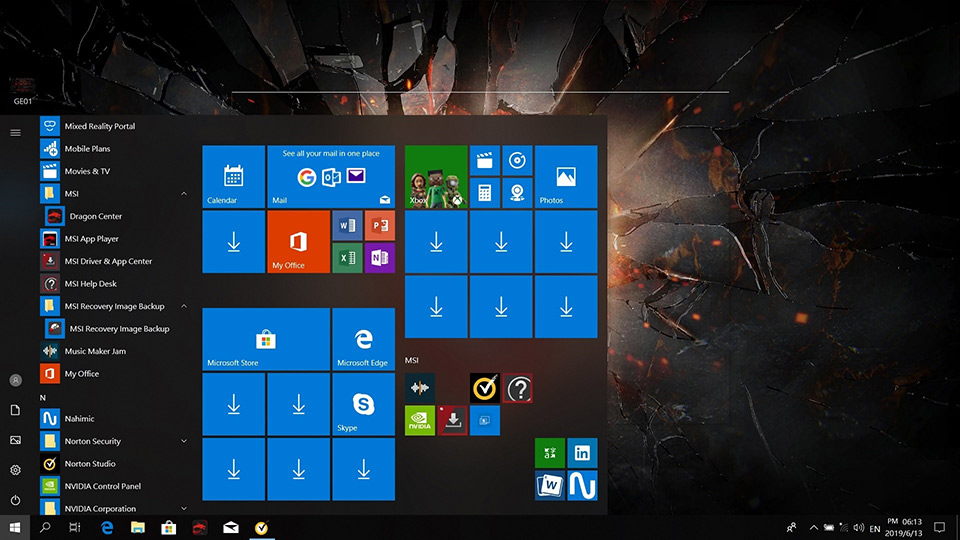
Puede crear 3 tipos de medios de recuperación.
DVD de recuperación
(Nota): El requisito de tamaño para los medios de recuperación es de alrededor de 30 GB.
1. Después de ejecutar el programa, seleccione "Disco de recuperación" y haga click "Siguiente".
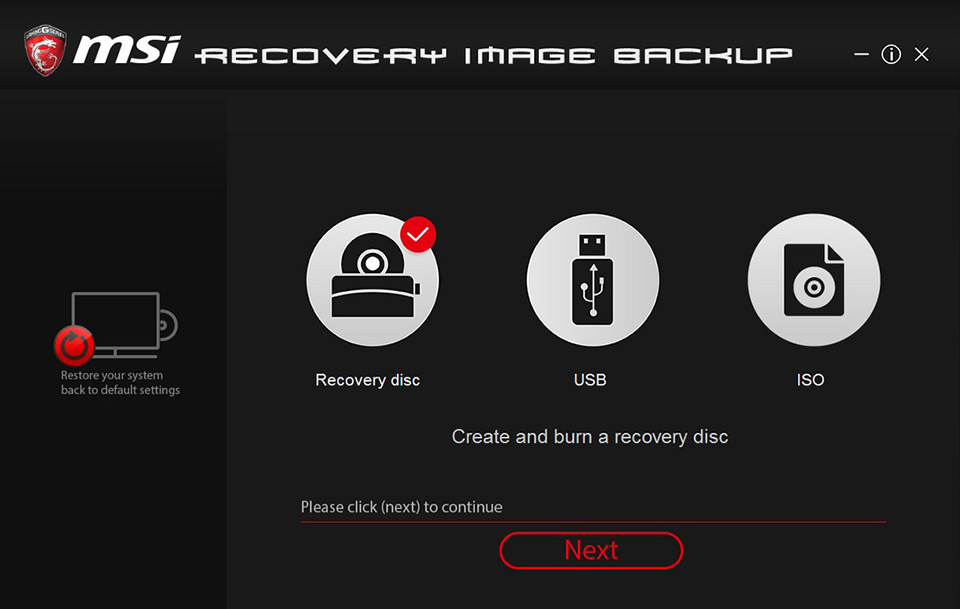
2. Creando un archivo de recuperación, prepare un DVD grabable.
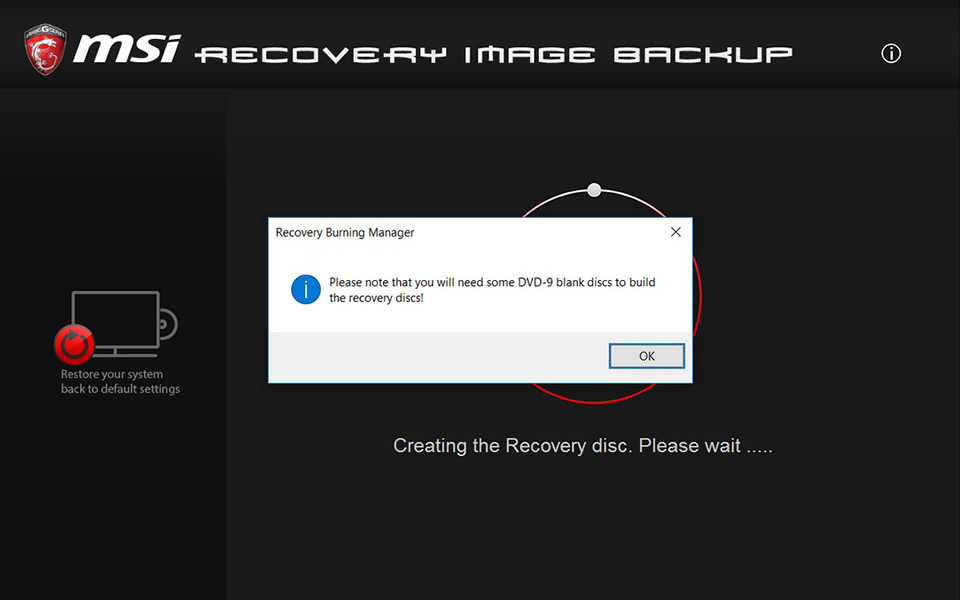
3. Una vez completado el archivo de recuperación, se enumerará cuántos discos se necesitan y la capacidad del disco (el número de discos necesarios para cada modelo es diferente. Algunos modelos necesitarán usar discos DVD-9 para la recuperación. Preste atención al recordatorio)
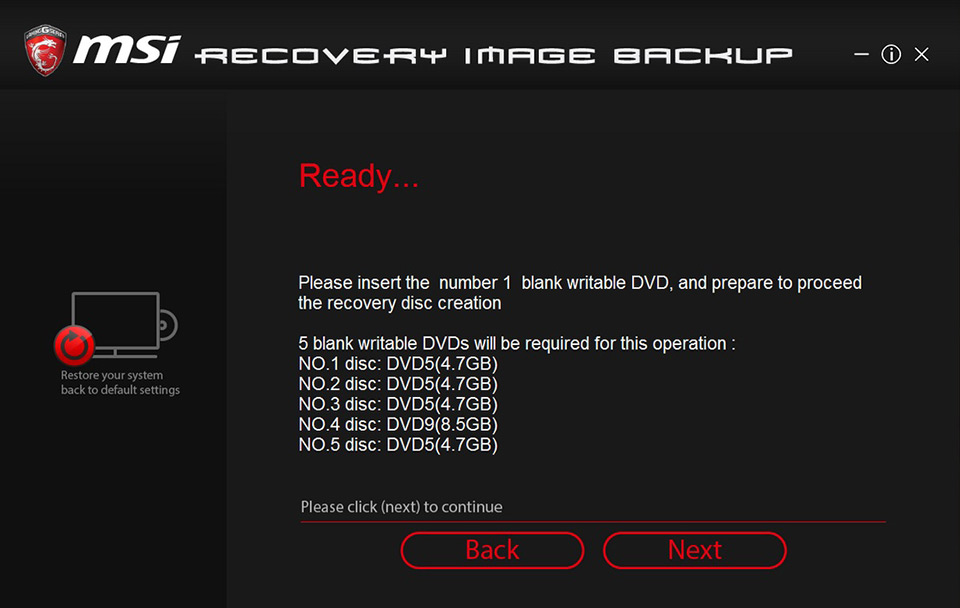
4. Inserte el disco en el reproductor de CD y haga clic en "Grabar".
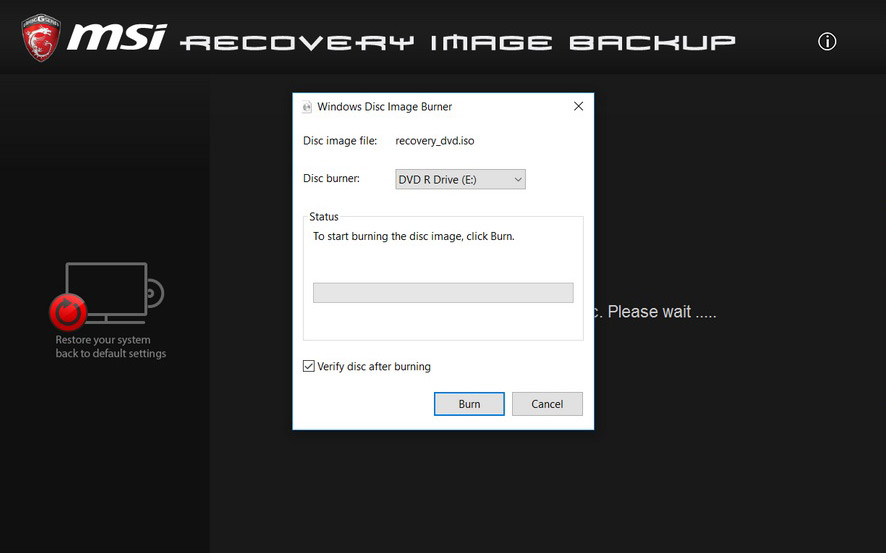
5. Una vez grabado el disco de restauración, haga clic en "Cerrar".
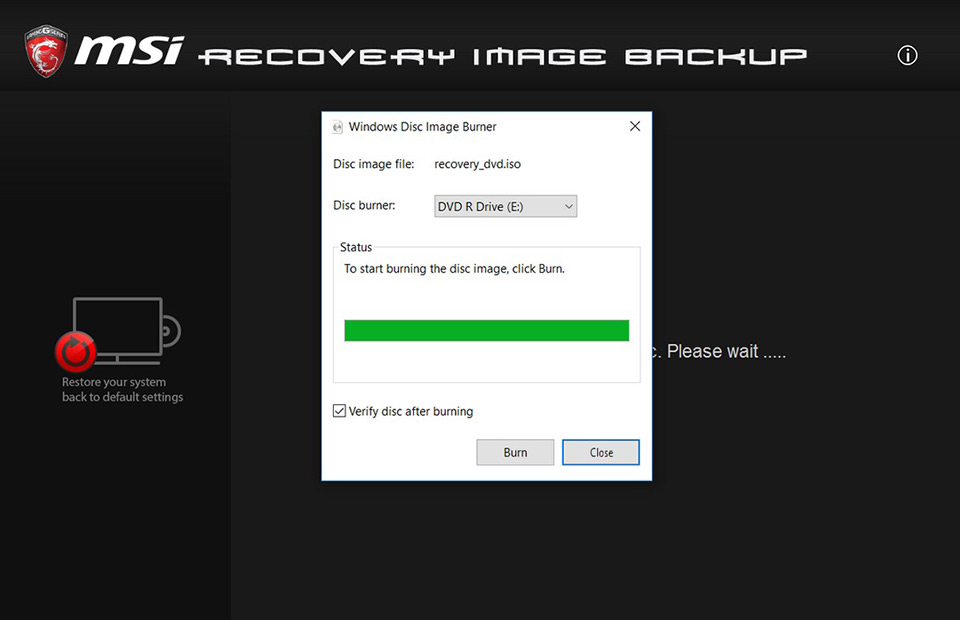
6. Siga las instrucciones para reemplazar el disco y haga clic en "Siguiente" para continuar grabando.
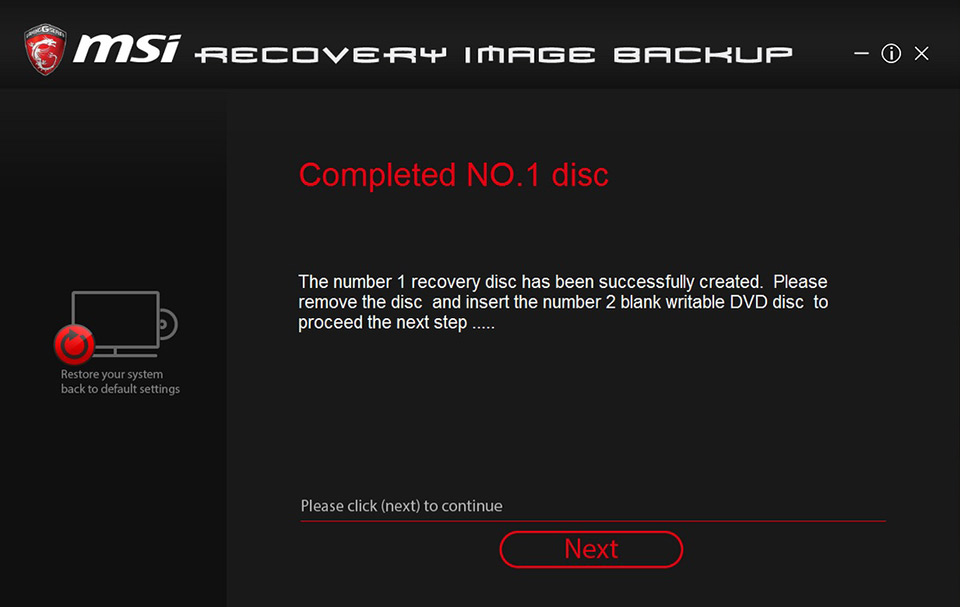
7. Hasta que se graben todos los discos.
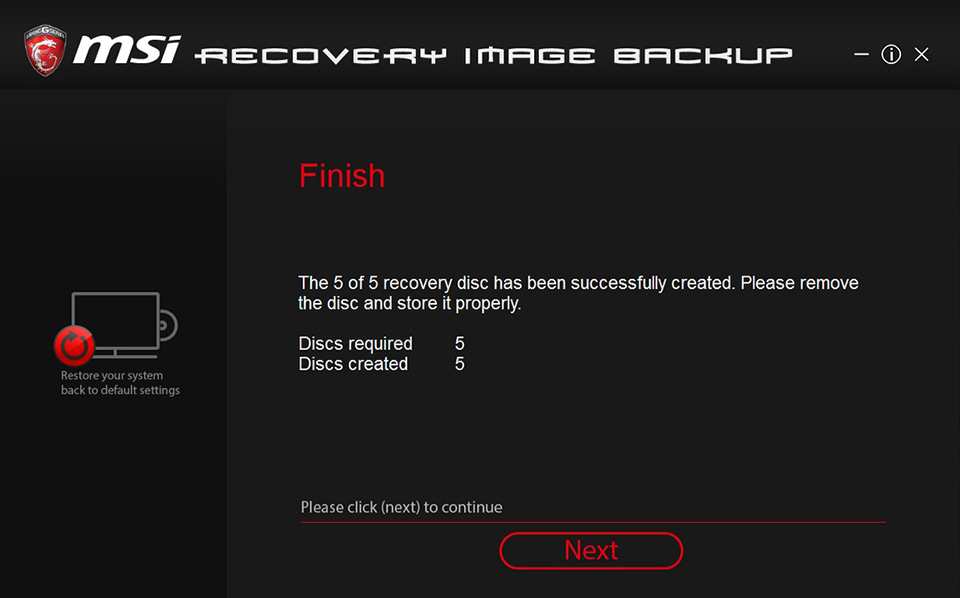
8. Elija [eliminar archivo temporal] y haga clic en "Finalizar" para completar el proceso de grabación.
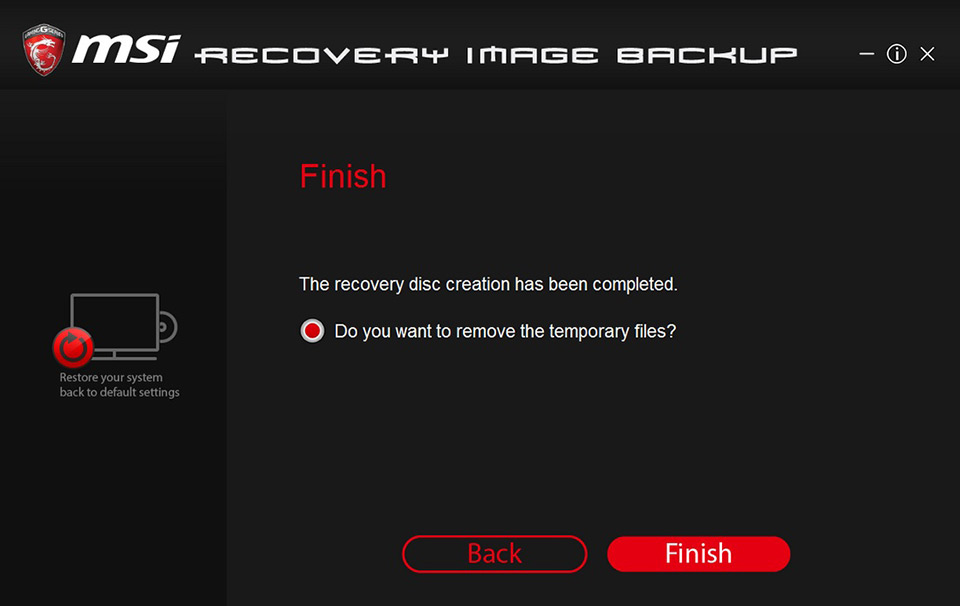
USB de recuperación
1. Seleccione "USB" y haga clic en "Siguiente".
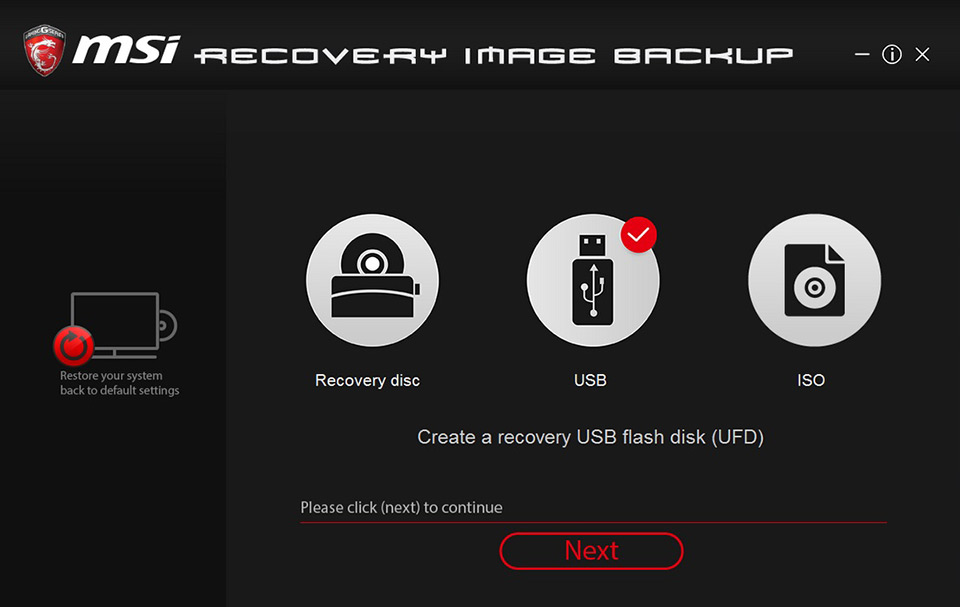
2. Inserte una unidad flash USB con capacidad suficiente (se recomienda utilizar un mínimo de unidad flash de 32 GB)..
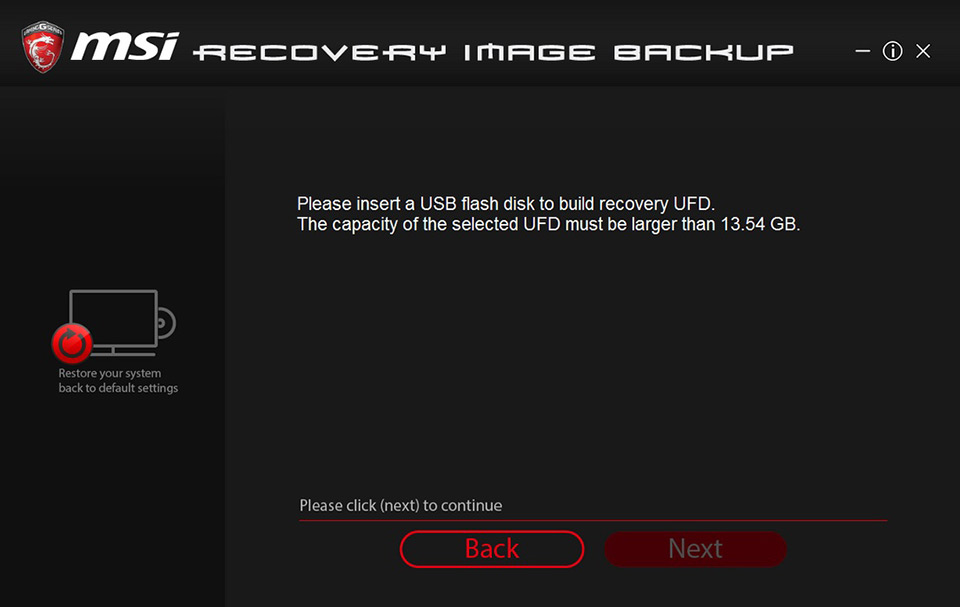
3. Seleccione la unidad flash USB en la que desea crear el medio de recuperación
(Nota): Los datos de la unidad flash USB se formatearán durante este proceso.
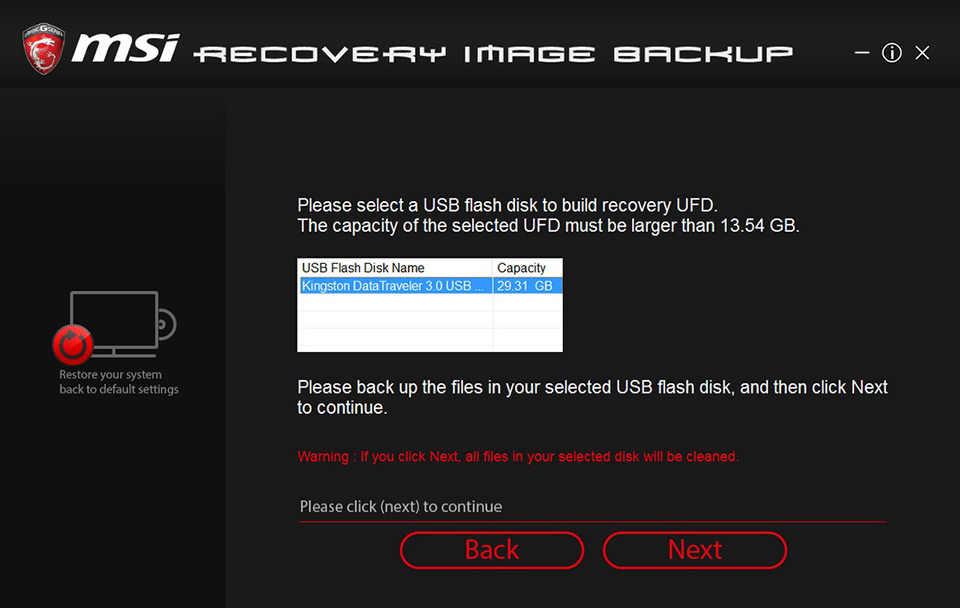
4. Empiece a crear medios de recuperación; tenga paciencia durante este proceso.
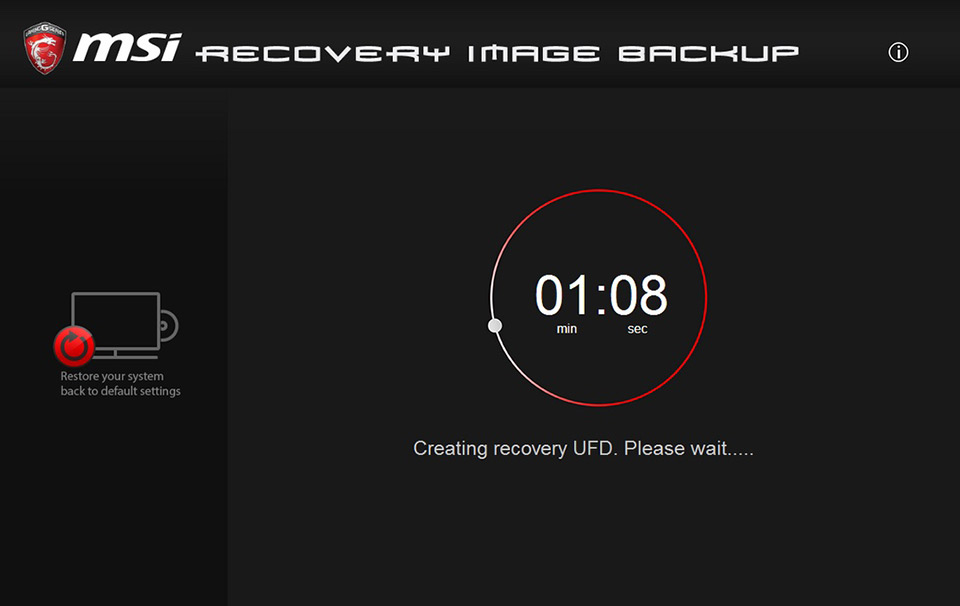
5. Elija [eliminar archivo temporal] y haga clic en "Finalizar" para completar el proceso de grabación.
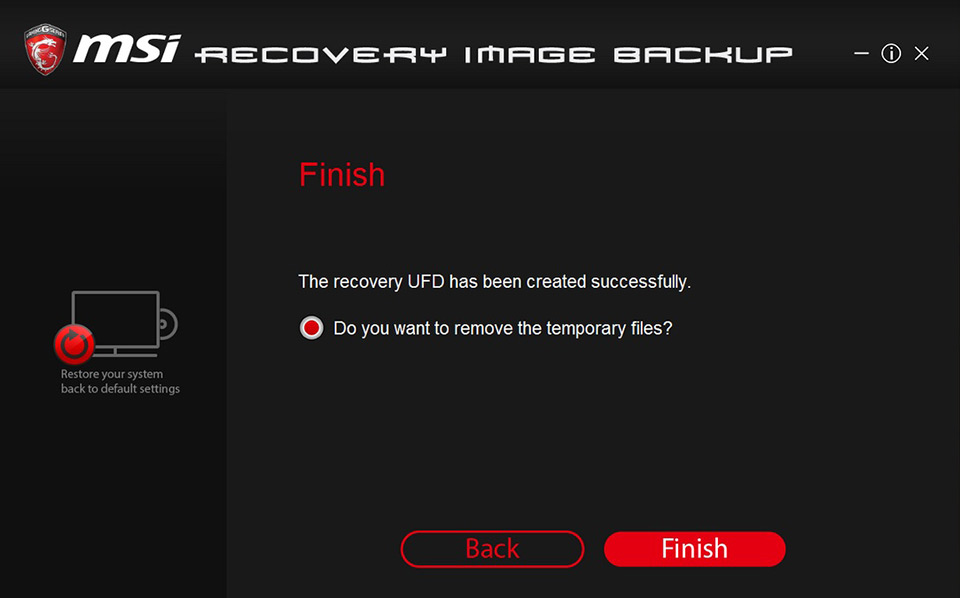
Archivo ISO de recuperación
1. Seleccione "USB" y haga clic en "Siguiente".
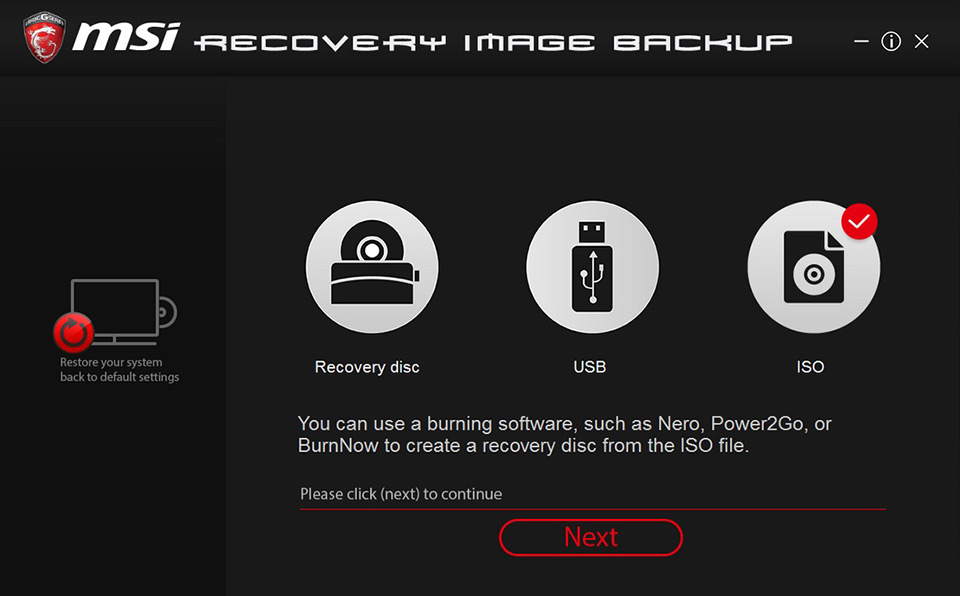
2. Seleccione la ruta de almacenamiento para el archivo ISO y haga clic en "Siguiente".
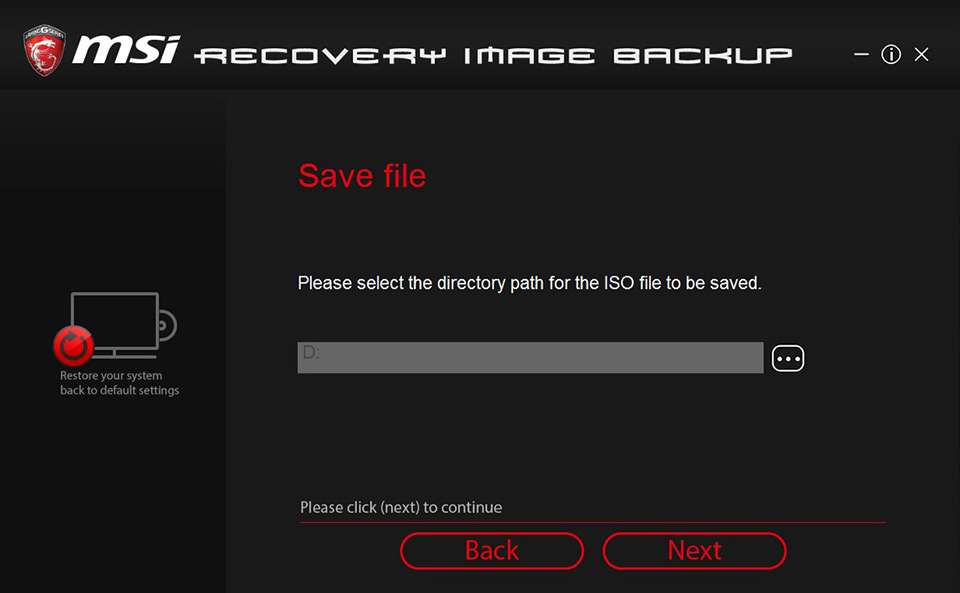
3. Inicie el proceso de creación. Espere y tenga paciencia.
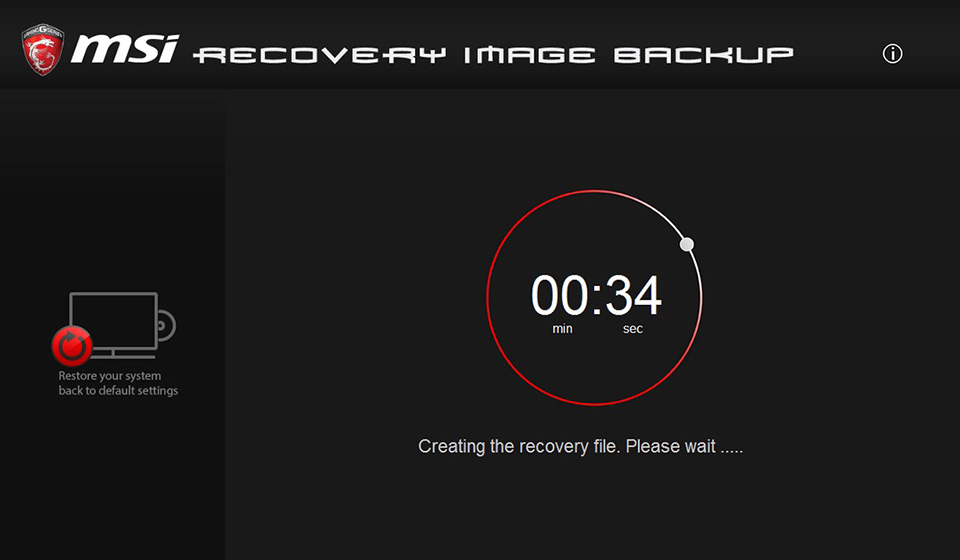
4. Elija [eliminar archivo temporal] y haga clic en "Finalizar" para completar el proceso de grabación.
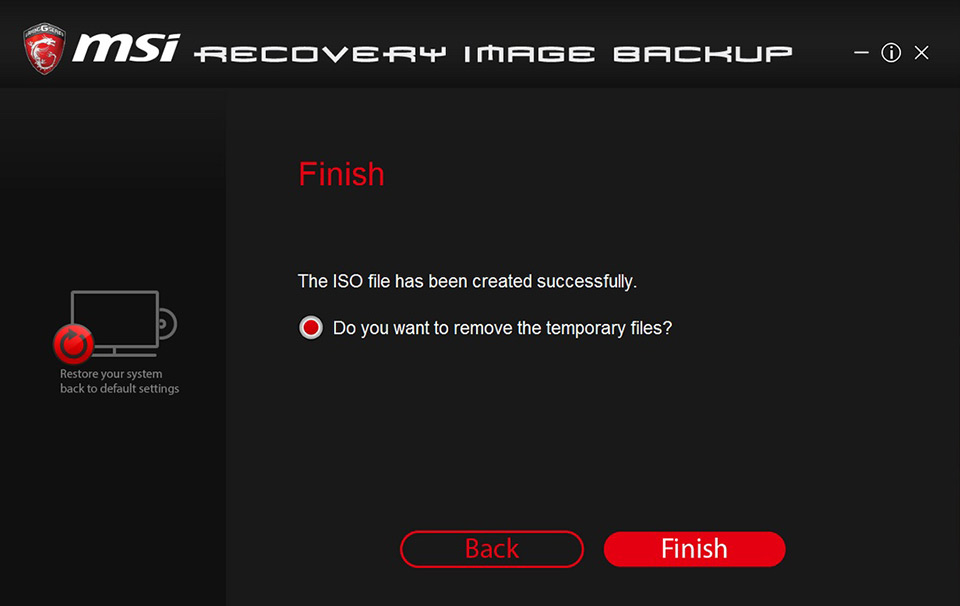
Cómo utilizar los medios de recuperación creados por "MSI Burn recovery" para la recuperación del sistema
(Nota): mantenga el adaptador de corriente siempre conectado
1. Presione el botón de encendido para iniciar la computadora portátil. Después de ver la pantalla del logotipo de MSI, siga presionando la tecla "F11" en el teclado e ingrese al menú de inicio. Luego, elija la unidad flash USB y presione "Enter" para iniciar (este es un ejemplo de una unidad flash USB. Si usa un DVD de recuperación, este paso selecciona el DVD para arrancar).
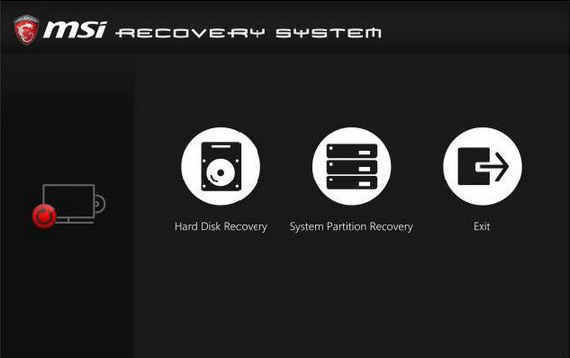
2. Seleccione "Recuperación del disco duro", puede seleccionar "Colocar el sistema operativo Windows y las particiones de recuperación en un disco específico" o "Colocar el sistema operativo Windows y las particiones de recuperación en dos discos designados respectivamente".El disco duro se restaura al estado predeterminado de fábrica.
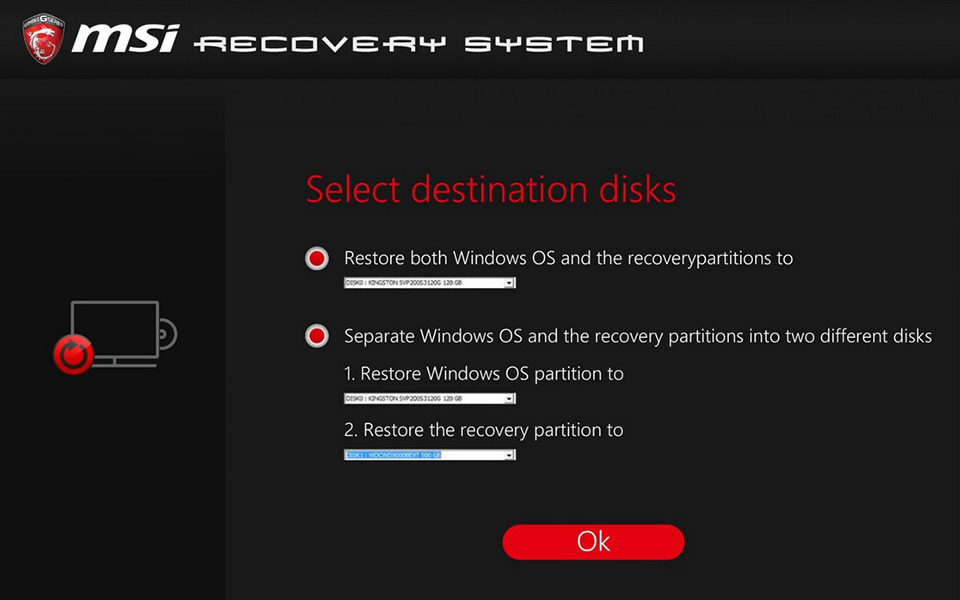
3. Seleccione "Colocar el sistema operativo y el área magnética restaurada en dos discos duros designados respectivamente", y solo restablezca el disco del sistema para instalar los valores predeterminados de fábrica.
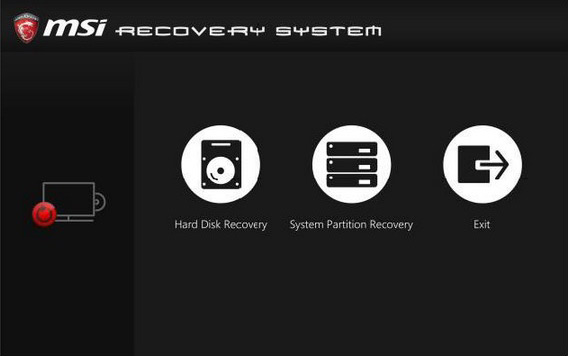
4. El sistema le indica que se reformateará el proceso de restauración. Si es necesario, haga una copia de seguridad con anticipación. Confirme para continuar con la restauración y haga clic en "Sí".
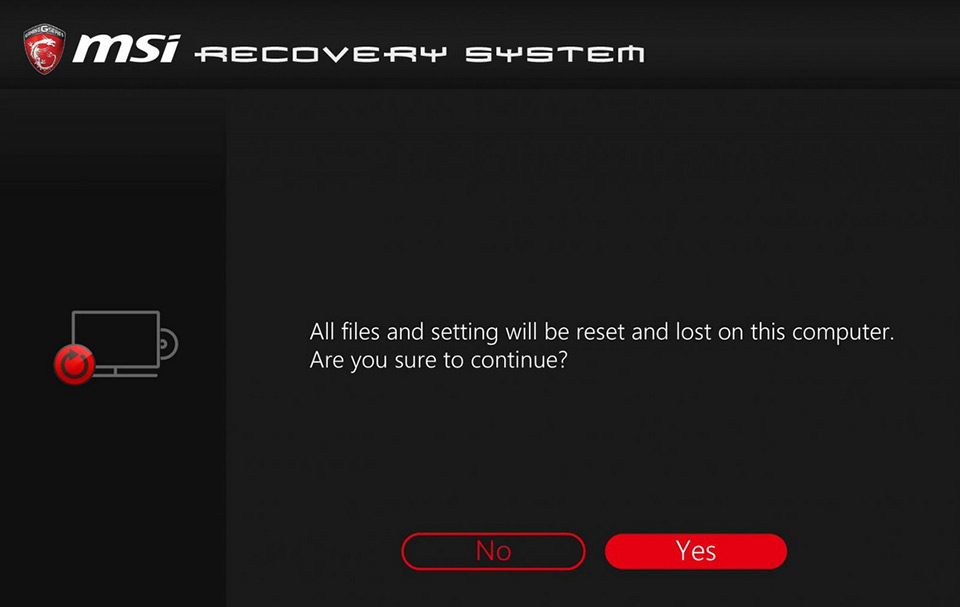
5. Haga clic en "Siguiente" de acuerdo con el mensaje del programa hasta que se complete la restauración (espere pacientemente durante el proceso de restauración, no realice otras operaciones)